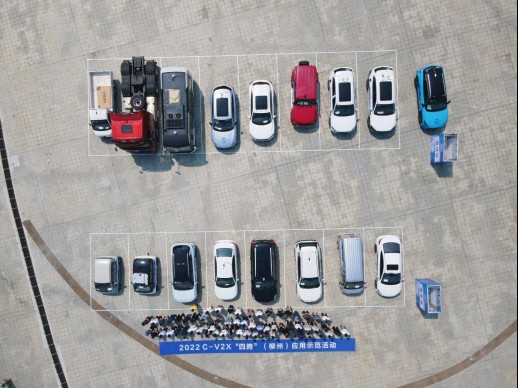ID如何使用切变工具?切变工具类似于透视工具,透视工具ps和ai中经常能见到,该怎么操作呢?下面我们就来看看详细的教程。
1.绘制形状后,鼠标右键自由变换工具组。

2.在弹出的下拉菜单中点击——切变工具。
3.鼠标拖拽形状时,会出现横向的变形。
4.上方属性栏中有切变的参数可以设置。
5.需要注意,切变工具可以设置切变中心的,在切变的过程中是围绕着中心进行切变的。
InDesign怎么批量制作名片?
设计名片
打开InDesign,新建一个90*54mm的文档,这是标准的名片规格尺寸大小;
在文档中绘制几个文本框出来,并把里面的字体调整好,之后再把文字清空,格式保留,好为后续批量制作名片做铺垫;
打开Excel先创建一份要制作名片的人员名单,之后保存为txt格式或者CSV格式的文件(名单的标题不能为汉字,只能为字母和数字,标题使用中文InDesign识别不了);
打开存储好的TXT格式的文件,之后在里面按tab键(一定要按tab键,否则数据导入会出现错误)增加一栏命名为@picture,图片的标题前面一定要加@符号,否则InDesign导入数据时会把图片默认为文本格式,之后分别在对应人员的行数后面按下tab键,输入每个人员图片的路径位置(图片存放路径方式右键图片在属性里可查看);
回到InDesign中,选择窗口菜单下的实用程序里的数据合并选项打开;之后左键右上角的图标,选择里面的选择数据源选项打开之前保存好txt格式的人员名片信息文件;
在弹出的数据源导入选项里,分隔符选择制表符,编码选择ASCII类型,平台选择pc(mac系统则选择macintosh),点击确定;
确定之后,在数据合并面板下方把之前保存的txt文档依名称分别导进来了,这时依次点击相应的文本框,用鼠标拖拽数据合并下的信息到相应的文本框里,拖拽进去之后,在每个文本框里会产生相应的名片标题名称;
点击数据合并面板 左下角的预览选项即可查看批量制作好的名片;